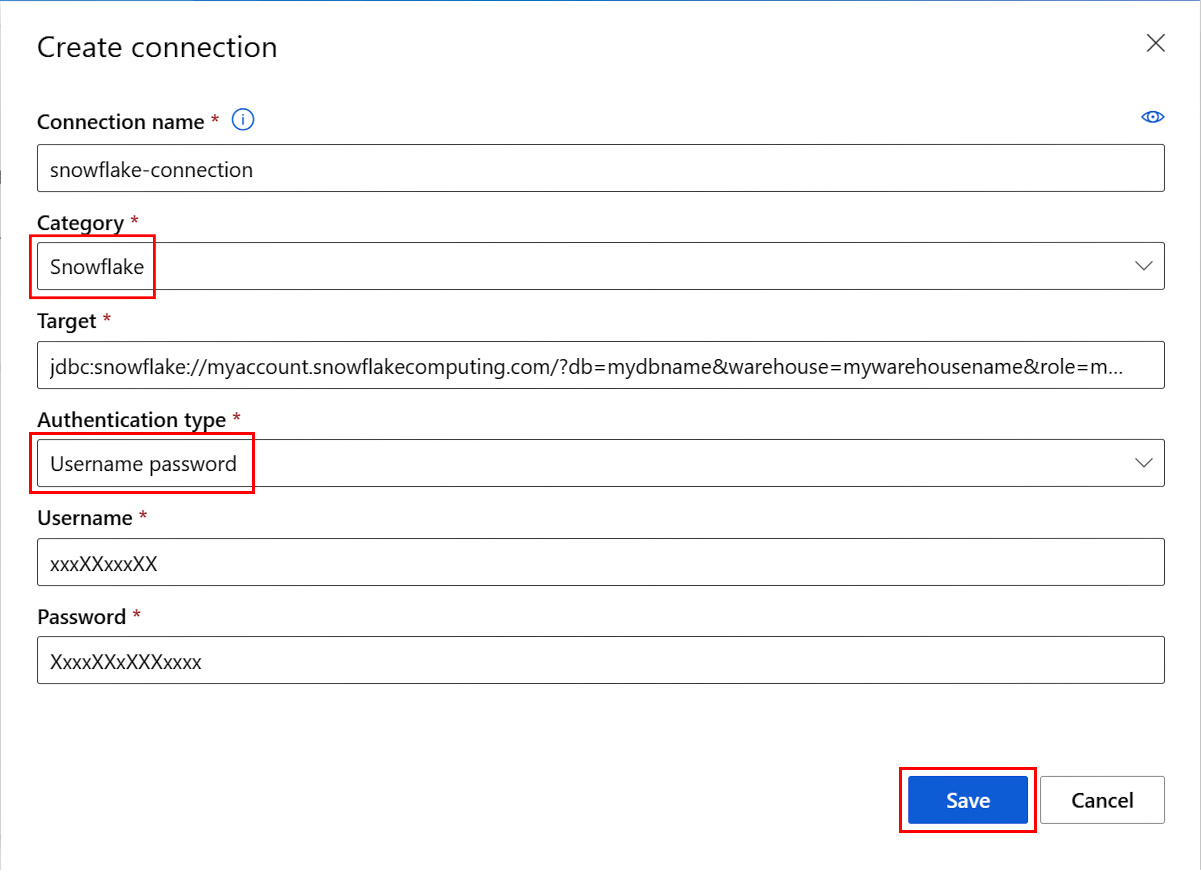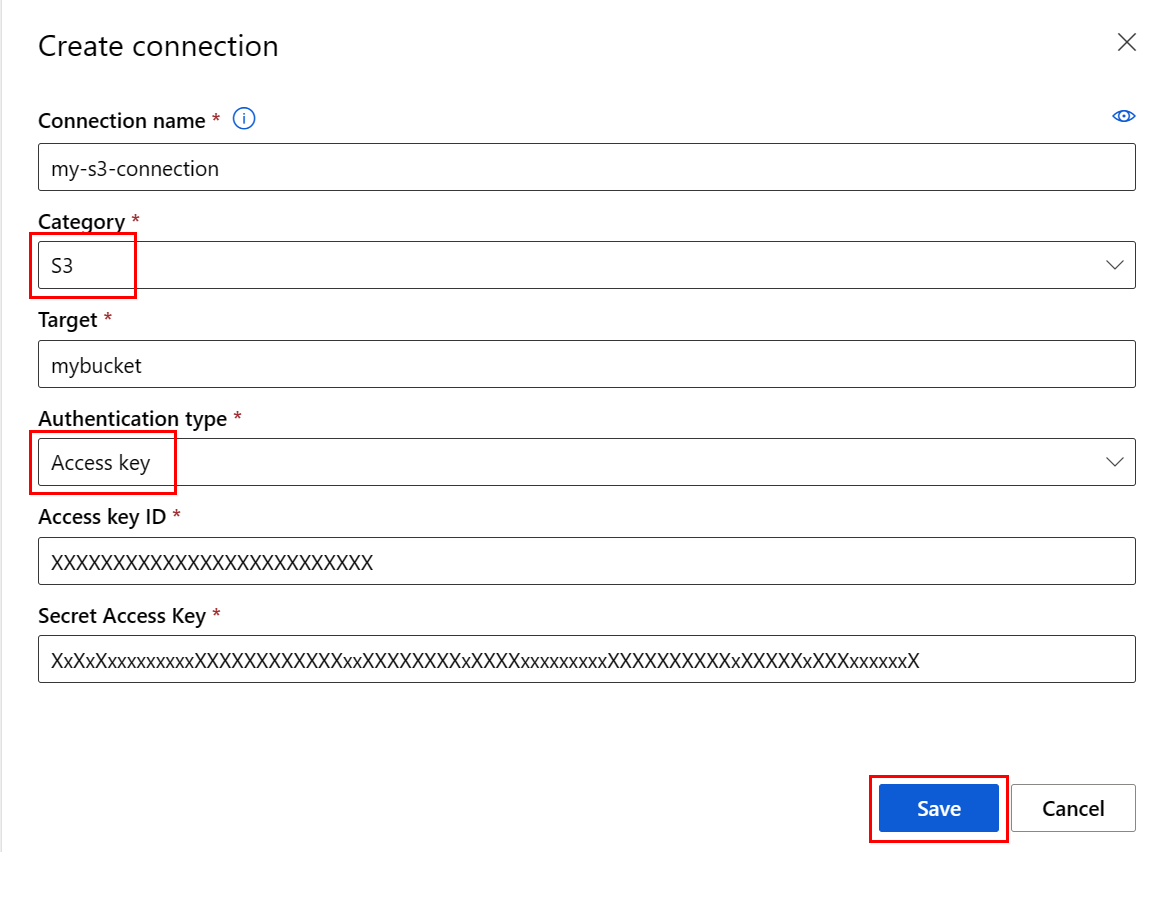Créer des connexions (préversion)
S’APPLIQUE À : Extension Azure ML CLI v2 (actuelle)
Extension Azure ML CLI v2 (actuelle) Kit de développement logiciel (SDK) Python azure-ai-ml v2 (préversion)
Kit de développement logiciel (SDK) Python azure-ai-ml v2 (préversion)
Dans cet article, vous allez apprendre à vous connecter à des sources de données situées en dehors d’Azure pour mettre ces données à disposition des services Azure Machine Learning. Les connexions Azure servent de proxy de coffre-fort et les interactions avec les connexions sont en fait des interactions directes avec un coffre-fort Azure. Les connexions Azure Machine Learning stockent les ressources de données de nom d’utilisateur et de mot de passe en toute sécurité, en tant que secrets, dans un coffre de clés. Le RBAC du coffre de clés contrôle l’accès à ces ressources de données. Pour cette disponibilité des données, Azure prend en charge les connexions à ces sources externes :
- Base de données Snowflake
- Amazon S3
- Azure SQL DB
Important
Cette fonctionnalité est actuellement disponible en préversion publique. Cette préversion est fournie sans contrat de niveau de service et n’est pas recommandée pour les charges de travail de production. Certaines fonctionnalités peuvent être limitées ou non prises en charge.
Pour plus d’informations, consultez Conditions d’Utilisation Supplémentaires relatives aux Évaluations Microsoft Azure.
Prérequis
Un abonnement Azure. Si vous n’avez pas d’abonnement Azure, créez un compte gratuit avant de commencer. Essayez la version gratuite ou payante d’Azure Machine Learning.
Le kit de développement logiciel (SDK) Azure Machine Learning pour Python.
Un espace de travail Azure Machine Learning.
Important
Une connexion Azure Machine Learning stocke en toute sécurité les informations d’identification transmises lors de la création de la connexion dans l’espace de travail Azure Key Vault. Une connexion référence les informations d’identification de l’emplacement du stockage du coffre de clés pour une utilisation ultérieure. Vous n’avez pas besoin de traiter directement les informations d’identification une fois qu’elles sont stockées dans le coffre de clés. Vous pouvez stocker les informations d’identification dans le fichier YAML. Une commande CLI ou un Kit de développement logiciel (SDK) peut les remplacer. Nous vous recommandons d’éviter le stockage des informations d’identification dans un fichier YAML, car une violation de la sécurité pourrait entraîner une fuite des informations d’identification.
Notes
Pour une importation de données réussie, veuillez vérifier que vous avez installé le dernier package azure-ai-ml (version 1.5.0 ou ultérieure) pour le Kit de développement logiciel (SDK) et l’extension ml (version 2.15.1 ou ultérieure).
Si vous disposez d’un package Kit de développement logiciel (SDK) ou d’une extension d’interface CLI plus ancien, supprimez l’ancien package et installez le nouveau avec le code affiché dans la section onglet. Suivez les instructions pour le SDK et l’interface CLI présentées ici :
Versions de code
az extension remove -n ml
az extension add -n ml --yes
az extension show -n ml #(the version value needs to be 2.15.1 or later)
Créer une connexion à la base de données Snowflake
Ce fichier YAML crée une connexion à la base de données Snowflake. Veillez à mettre à jour les valeurs appropriées :
# my_snowflakedb_connection.yaml
$schema: http://azureml/sdk-2-0/Connection.json
type: snowflake
name: my-sf-db-connection # add your datastore name here
target: jdbc:snowflake://<myaccount>.snowflakecomputing.com/?db=<mydb>&warehouse=<mywarehouse>&role=<myrole>
# add the Snowflake account, database, warehouse name and role name here. If no role name provided it will default to PUBLIC
credentials:
type: username_password
username: <username> # add the Snowflake database user name here or leave this blank and type in CLI command line
password: <password> # add the Snowflake database password here or leave this blank and type in CLI command line
Créer la connexion à Azure Machine Learning dans CLI :
Option 1 : Utilisez le nom d’utilisateur et le mot de passe dans le fichier YAML
az ml connection create --file my_snowflakedb_connection.yaml
Option 2 : Remplacez le nom d’utilisateur et le mot de passe sur la ligne de commande
az ml connection create --file my_snowflakedb_connection.yaml --set credentials.username="XXXXX" credentials.password="XXXXX"
Créer une connexion Azure SQL DB
Ce script YAML crée une connexion à la base de données Azure SQL. Veillez à mettre à jour les valeurs appropriées :
# my_sqldb_connection.yaml
$schema: http://azureml/sdk-2-0/Connection.json
type: azure_sql_db
name: my-sqldb-connection
target: Server=tcp:<myservername>,<port>;Database=<mydatabase>;Trusted_Connection=False;Encrypt=True;Connection Timeout=30
# add the sql servername, port addresss and database
credentials:
type: sql_auth
username: <username> # add the sql database user name here or leave this blank and type in CLI command line
password: <password> # add the sql database password here or leave this blank and type in CLI command line
Créer la connexion à Azure Machine Learning dans CLI :
Option 1 : Utilisez le nom d’utilisateur/mot de passe du fichier YAML
az ml connection create --file my_sqldb_connection.yaml
Option 2 : Remplacez le nom d’utilisateur et le mot de passe dans le fichier YAML
az ml connection create --file my_sqldb_connection.yaml --set credentials.username="XXXXX" credentials.password="XXXXX"
Créer une connexion Amazon S3
Créez une connexion Amazon S3 avec le fichier YAML suivant. Veillez à mettre à jour les valeurs appropriées :
# my_s3_connection.yaml
$schema: http://azureml/sdk-2-0/Connection.json
type: s3
name: my_s3_connection
target: <mybucket> # add the s3 bucket details
credentials:
type: access_key
access_key_id: XXXXXXXXXXXXXXXXXXXXXXXXXXXXXXX # add access key id
secret_access_key: XxXxXxXXXXXXXxXxXxxXxxXXXXXXXXxXxxXXxXXXXXXXxxxXxXXxXXXXXxXXxXXXxXxXxxxXXxXXxXXXXXxXxxXX # add access key secret
Créer la connexion à Azure Machine Learning dans CLI :
az ml connection create --file my_s3_connection.yaml